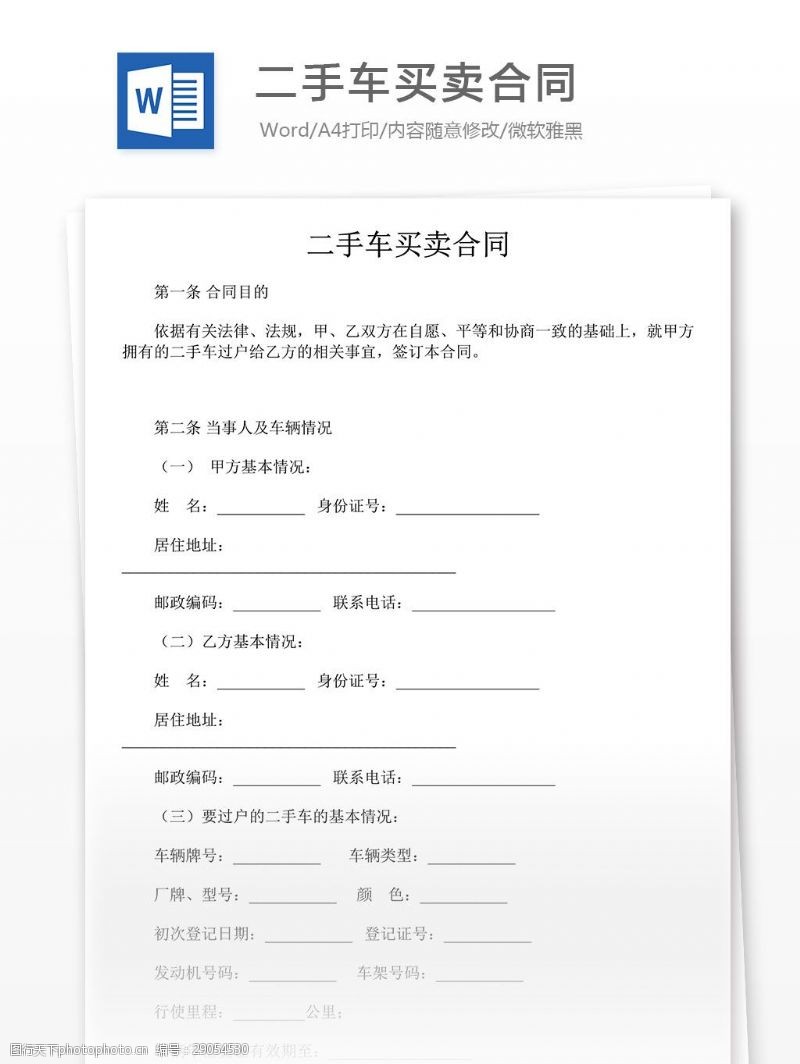
本文是少数派 2020 年度征文活动 的入围文章。本文仅代表作者本人观点,少数派对标题和排版略作调整。
想了解如何参与年度征文,赢取各种丰厚奖品,你可以 点此查看 活动规则和奖品清单。
在被室友多次安利,并被邀请用他的电脑长时间试玩之后,我终于没有忍住,加入了《守望先锋》。
这件事发生在 2016 年年底,以为只亏了 198 的我当时万万没想到,它彻底打开了潘多拉的魔盒,我面对的不只是无穷无尽的限定皮肤,还有耳机、麦克风、一台替代 Mac 成为主力机的神舟游戏本,以及陆陆续续换掉的鼠标和键盘。直到现在,我才感觉自己对键鼠的狂热稍稍平息了一些,回看购买记录,大片大片都是后悔的泪水。
这篇文章由我的机械键盘 / 键盘外设掉坑之路整理而来,我将按照购买前需要仔细考虑的内容按重要程度逐层阐述。希望能给打算购买一把机械键盘,或者即将购买无数把机械键盘的你提供一点帮助。我不会在文章中给出过多的键盘型号推荐,如果你对机械键盘没什么了解,但希望自己挑选一把合适的机械键盘,可根据本文的路径逐层进行筛选。
我购买机械键盘——更准确地说,购买「外置键盘」的需求起源于对笔记本键盘手感的不满。在上神船之前,我的主力机是 MacBook Air 11 (2012),型号不甚高级,但它的剪刀脚键盘手感尚佳,哪怕是和室友轻度游戏也还撑得住。所以在此之前我购买的键盘无一例外都是超便宜的蓝牙键盘,是专门给 iPad 和手机准备的。
而成为一名 Windows 用户,并且开始打游戏之后,键盘的体验问题开始迅速凸显:
笔记本自带键盘键程过短,确认感太弱,难以判断通断,过于软糯的空格让我的卢西奥根本上不了墙;
笔记本自带键盘布局紧缩,按键顶面距离太近,手误输团导致全队回城的事故屡见不鲜;
道理很简单,键盘不好用,换一把;笔记本键盘不行了,买个外置键盘。而这就是你需要仔细考虑的第一个问题:
如果你现在已经有了「想买机械键盘」的念头,那你肯定知道更为常见的「薄膜键盘」。我在此处讨论机械键盘和薄膜键盘的准确定义和详细原理1,只讨论使用体验上的区别。
薄膜键盘花样繁多、基本防水,而且大多价格低,其中也不乏手感上乘者,一把选材和做工不错的薄膜键盘可以轻轻松松做到几十块钱就让你击键如飞。那为什么还要花更多的钱去买一把机械键盘呢?
如果你现在就有一把薄膜键盘,对它的手感非常满意,并且希望找到一把与你的薄膜键盘手感一致的机械键盘,我建议你换一把好一点的薄膜键盘接着用下去。
市面上最常见的廉价薄膜键盘仍然是经典的火山口胶碗结构,这类薄膜键盘的手感全靠一大张胶碗提供;而在胶碗薄膜键盘以外的选项中,同样靠胶碗提供手感的几乎只有静电容键盘了2,为此你在大多数情况下要付出数十倍的代价才可以获得真正「类似」的手感。另一方面,剪刀脚薄膜键盘的超短键程同样是普通的机械键盘难以复刻的。
由于造价低廉选材一般,胶碗薄膜键盘的致命通病是手感衰退快。普通的薄膜键盘,如果遇上重度使用者,几个月就可以把回弹有力的新胶碗按成煮到糊锅的汤圆,粘滞卡涩。
薄膜键盘的电路设计一般不考虑常用功能键以外的冲突问题,因此部分键盘可能在游戏中出现按键无法同时触发的状况(按键冲突)。
胶碗 + 薄膜的结构决定了薄膜键盘按键触底时压力骤增,而且每次击键必须触底,长时间使用更容易手指酸痛。
机械键盘最基本的特征,就是每一个按键都有一个独立的开关(轴体)。因此,每个键的手感都互不影响。就算单个键手感出了问题,我们也能够最终靠只换这一个开关来解决,免去了一键按垮整把归西的困扰。按键独立也能更好地解决按键冲突问题,目前市面上的机械键盘至少支持同时触发任意六个按键(六键无冲),很大一部分已经原生支持全键无冲。
我自己的一把键盘上同时使用了凯华 Speed 粉轴和凯华 BOX 白轴。
目前在产的机械轴体结构大多与经典的 Cherry MX 系列类似,靠一个滑块(轴心)提供手感,靠弹簧提供回弹力度,靠一对弹片控制通断。相比之下,机械轴体的这种结构能让它在更长的时间内保持手感稳定,至少按键的力度正常情况下不会发生明显的变化,而这也是薄膜键盘为人诟病的重点。通过调整滑块的外形结构和弹簧的压力克数,机械轴能够给大家提供各式各样的手感。此外,机械轴体的触发点往往位于整个行程的中段附近,并不是特别需要完全触底,如果你希望使用更小的力度打字,可完全选择压力克数更低的轴体或蜻蜓点水的指法。这些都是一般的薄膜键盘无法提供的。
机械键盘为使用者提供了更多的可选项,可玩性也更强,同时手感更加稳定。如果你已经决定要购买一把机械键盘,并且确定了自己的预算3,我们就开始进行第一轮筛选。
很多人会推荐先选轴体,但如果你的目标是购买一把作为日用工具的机械键盘,真正影响你是否能做到「日用」的首要因素还是键盘配列。适合的配列能够大幅缩短你的适应时间,以便更快与新工具磨合。
现代键盘的基础配列以 1986 年开始发售的 IBM Model M 键盘为原型。以国内采用的 ANSI 美式标准为例,在 Windows 系统成为主流后,键盘进一步增加了 Windows 徽标键与菜单键,完整布局也从早期的 101 键逐渐稳定在 104 键。
但如果你简单了解过机械键盘就会发现,它们中很大一部分并不是完整的 104 键。常见的量产机械键盘基本在 61 键到 108 键之间,也有少数键盘做到 50 键以下或 110 键以上,它们之间的差别就是配列。
配列在很大程度上决定了一把机械键盘的独特性。举一个极端的(甚至不是机械键盘)的例子,被奉为「程序员神器」的 HHKB 静电容键盘小巧精致,整把键盘一共 60 颗按键,标准键盘上的每一个按键都可以通过组合键的形式触发,功能没有丝毫缩减。但如果你是一个重度的方向键、功能键、甚至大写锁定键使用者,HHKB 都不会让你的输入效率增加,能增加的只有小指疼痛。因此,配列同样决定了一把键盘的局限性,好看的键盘多得是,没必要单纯为了好看和自己的手指较劲——在用过从 42 键到 118 键等等各种配列的键盘后,我才彻底想通这个道理。
完整的 104 键盘宽度往往超过 43 厘米,一把键盘上去小半个桌面就没了。何况也很少有人在日常使用中线 键每天按遍,一个合适的配列能够保证你在操作不受影响的前提下留出更多的桌面空间给鼠标和其他物品。非完整配列就是对键位进行调整和删减,用于配合各种需求。
如果我们将键盘布局如上图按其自然分区割开,整把键盘可以大致分成五个区域4:
现在回想一下刚刚让你回答的问题,有哪些键是你每天的使用中必须使用的,哪些是偶尔用到的,又有哪些是根本没点过的?
*:60% 配列中有极少数配列包含了方向键,但采用了非标准长度的左 Shift 键。
配列的百分比代表了该配列占标准键盘的大致面积,前面所提及的 HHKB 键盘采用的配列本质上也是变种的 60%。配列的百分比越低,键盘的尺寸就越小,越倾向于便携,同时也越依赖组合键的使用。相对地,百分比越大的键盘越不需要记组合键,同时也越占桌面空间。
对于需要大量输入数字的使用者来说,可选项少之又少,基本只有全尺寸和 90% 配列可选。常见的 90% 配列去掉了中间的指令与编辑键区,将其中的一部分按键挤进剩余键盘的空隙中,按键个数从 96 到 100 不等。90% 配列的宽度比更常见的 80% 配列只多出大约一个键位,但生产厂商较少。全尺寸键盘则有更多选择。
对不需要小键盘的使用者来说,87 键的 80% 配列,即 TKL(Tenkeyless)配列是一个普适优选,它在大幅缩短键盘长度的同时不会改变任何使用习惯。有不少电竞选手为了获得更大的鼠标移动空间选择 TKL 配列。而如果编辑与指令键区的部分按键对你来说形同虚设,75% 配列可以进一步缩减键盘尺寸,常见的 75% 配列主要为 84 键,也有部分键盘提供 80~83 键的配列,84 键配列的主要特点是将常用编辑键纵向配列,并像 100 键配列一样去掉了全尺寸键盘中的分区间隔,使得整个键盘十分紧凑,需要一定适应时间。
如果你的整个 F 键功能区几乎没碰过,只是按按 F5 刷新网页,或者你的桌子小得可怜,还得腾出地方分给其他的物件,又或者你需要每天背着键盘跑来跑去通勤,你都该考虑 60% 和 65% 配列。它们通过大量使用组合键尽可能地缩小了键盘尺寸,同时没有删去数字键5,保证你在使用拼音输入法时不会遭遇太多麻烦。60% 配列的基础 61 键配列就是把波浪线换成 Esc 的主键区,许多便携键盘都直接采用了这样的配列,但显然,如果你大量使用方向键,这一配列会带来很多麻烦。于是在量产的 60% 机械键盘中,有两类经典的变体配列,其一是 64 键配列,右下角的修饰键被压缩,塞进了一组方向键;其二是 Filco 大名鼎鼎的 Minila,老款 67 键,新款 63 键,都把方向键做在了容易触发的位置或层。这两类也有共同的问题,由于大幅压缩按键,64 和 Minila 的底部两排按键并非标准尺寸和位置,适应起来更加困难。
65% 配列键盘在 60% 的基础上增加一到两列,更宽裕地放下了方向键和部分编辑键,同时保持着较高的便携度。65% 配列从 66 键到 71 键不等,68 键最为常见。而同样地,65% 配列因为排布紧凑也需要一定适应期。
除了敲密码,我几乎不用数字键盘;大部分时间我都只是在写东西,很少使用 F 区所以有没有无所谓;因为经常删改,方向键每天在用,剩下的编辑键我几乎只用 Delete Home End 三颗,而且非常讨厌 Insert;偶尔使用截图键。因为晕 3D,我在打游戏时鼠标灵敏度非常低,需要更大的空间移动鼠标,键盘需要尽可能小。于是 65% 配列就成为了我的首选。
一把自己换了轴体和键帽的 Keydous NJ68(虽然这键盘已经不在我手上了)
好,现在你应该已经对选什么配列有了大概的想法。如果你在购物网站搜索「XX 键机械键盘」就能跳出来一大堆的产品,各种品牌各种外形,同样的型号还会分各种轴体,这就是我们需要进行的下一步挑选:轴体。
哪怕你从没用过机械键盘,可能也听过「黑红茶青」四大金刚。但机械轴体本身并没有严格的颜色规定,这样的称呼与惯用颜色来自目前的老大哥 Cherry MX 系列出货量最大的四款轴体:Black、Red、Brown、Blue。目前各厂商仍在出货的轴体大部分跟随了 Cherry 的规格标准甚至触发模式,以提供更好的兼容性。此处的介绍大多就基于这些轴体。
现代机械轴体大致可以按手感分成三大类6:Clicky(响声段落轴 / 类青轴)、Tactile(段落轴 / 类茶轴)、Linear(线性轴 / 类红轴)。
很多人的机械键盘启蒙可能就是青轴,那种最吵的、咔哒咔哒的、网吧里到处都是的轴体。Clicky 指的就是这类轴体的声音特性。青轴可以说是最有特点的机械轴体,很多人也因此认为只有具有咔哒声的键盘才是机械键盘,甚至不少薄膜键盘打着「机械手感键盘」的名号卖狗肉,它们模仿的就是这类轴体。Cherry 青轴以及一众更便宜的类 Cherry 青轴采用了分成两截的轴心,上半部分承托键帽,下半部分则是一个滑块。从下图可以看出,滑块在被推下时会因为轴心小脚的凸起超过弹片凸起而快速下落,再随着上半部分的抬起复位。青轴的声音和手感主要就来自于滑块快速下落和复位时的打击。
当你按下按键,会在某个位置感到阻塞,继续加大力度就会听到咔哒一声,轴体触发,阻塞感消失,这个「阻塞感」就是所谓的「段落」。青轴在提供段落的同时还提供一个明确的响声。
青轴的特殊结构给了它独特的手感和声音。尽管因其响声巨大而常常被调侃成「室友快乐轴」,类青轴的市场份额还是居高不下。许多游戏爱好者就是跟随自己在网吧的初体验选择了青轴。雷蛇著名的绿轴也是这种类青轴的成员。但除了声音巨大不适合在公共场所使用外,青轴的结构还造成了它的另一个弱点:寿命短。
「臭轴」指机械轴体失去了原有的手感和声音,在所有轴体中,青轴是最容易臭轴的。在长时间使用或是灰尘等杂质干扰时,青轴的两段式轴心可能因为各种原因无法正常分离或复位,这时青轴的段落感就会大幅度减弱或是直接消失。而其他轴体大多要弹片出现异常时才会失灵。所以即使是以寿命长著称的 Cherry MX 系列,也没有把青轴的寿命和其他轴体一起提高到一亿次。
也有轴体厂商注意到了这点,于是尽可能通过调整结构来弥补青轴的天生缺陷。雷蛇绿轴的最新版本在轴心旁边加上了防尘围墙,尽可能减少按键时灰尘的进入量。凯华则开发了 BOX 白轴,用一根单独的发声扭簧同时提供段落感和声音,轴心小脚本身则只负责触发开关,从而保证了声音和手感的高度一致性。但 BOX 白轴并不能完美复刻 MX 青轴的手感,它提供的段落感与声音都更类似按动圆珠笔。
此外,青轴的两段式轴心打击感非常强烈,能够提供超强的确认感,同时也让长时间使用后的疲劳感更加明显。这种「震手」的体验并不是所有人都喜欢的。
键盘爱好者口中常常说到的「段落轴」其实就是 Tactile 轴体,即所谓的类茶轴。与同样提供了段落感的 Clicky 轴不同,Tactile 轴体的轴心是一个整体,它的段落感来自于轴心小脚上的凸起,凸起越明显,段落感越强;凸起越平缓,段落感就越弱。与 Clicky 轴体相比,这类轴体更注重的是提供手感上的确认感,而不是听感上的确认感7。
Cherry MX Brown 就是一个典型的弱段落感段落轴。如果你观察下图就能发现,茶轴的轴心小脚在按下时有一个小小的凸起,当这个凸起通过弹片时,手指会感受到一定的阻塞感,在凸起通过弹片后,阻塞感消失,继续下行后,轴体触发。这样的阻塞感没有青轴那么强,比较平缓,但手指是可以感受到的。这也就是为什么有人会说茶轴类似薄膜键盘,其实指的就是茶轴有段落感但是不强,两者实际的手感差距还是非常大的。
以 Cherry MX Brown 为例,茶轴这样的段落轴常常被称为「万用轴」,因为它提供了段落的确认感,也没有青轴那么吵,打游戏和工作都可以用。但如果你尝试了茶轴可能就会发现,茶轴的段落感其实非常平缓,如果打字速度快按键比较轻还好说,对于一些「大力金刚指」的使用者来说,茶轴的段落感就像不存在,甚至被描述成「涩得很的线性轴」。相比之下,同样来自 Cherry 的白轴(MX Clear)就拥有更明显的确认感,同为段落轴,白轴的轴心凸起更加明显也更加提前,但白轴的压力克数更大,也已经退出了大批量产的范畴,只有极少数键盘还原生附带樱桃白轴。其他厂商生产的段落轴则差距极大,风格各异,有不少在手感上都远远好于樱桃茶轴,但在量产键盘上它们可能难觅踪迹。
尽管有这样那样的问题,茶轴与类茶轴的手感整体上还是讨喜的,对于习惯了确认感,又不希望受到青轴声音骚扰的用户来说,这类段落轴就是当之无愧的最优选。
线性轴就很好理解了,在这类轴体的整个行程中,你能感觉到的就是手指压力之间增大,在其中的某个位置,按键触发了——全程没有段落感,这就是线性轴。四大金刚中的红与黑都是线性轴,两者的差别中最明显的就是压力克数,红轴轻,黑轴重,这也是所有线性轴之间最为明显的差距。
上图是樱桃红轴的触发示意图,显而易见地,轴心小脚与前两个示意图有明显差别。线性轴的小脚就是一道斜坡,向下按到某个程度弹片就接触了。你当然可以说这样的手感无趣,但对于需要长时间使用键盘的人来说,低压力克数的线性轴可以明显地减轻你的手指负担。此外,线性轴本体的声音也明显更小,对于连段落轴「咯噔」的声音也不喜欢的人来说,线性轴单一击键的哒哒声可能是不错的替代。
因为线性轴的设计比较简单,各个轴体厂商和型号之间的差距变成了压力、顺滑度、轴心稳定性,而不是一上手就泾渭分明的喜恶。如果你只是想要一把便宜键盘用,买线性轴能更容易获得说得过去的体验,也能更少出现那种一把键盘上几个按键手感差距巨大的质检事故。此外,线性轴更容易满足你的特殊需求:追求键位的快速触发,有 Cherry MX Silver(银轴)这种提前触发的线性轴体;追求更进一步的安静,有 Cherry MX Silent Red(静音红轴)这种静音轴体供你选择。相比之下,量产键盘搭载的线性轴种类更多,更能满足你的特别需求。
但对于有大力金刚指的使用者来说,轻压力线性轴因为没有段落作为确认,误触的机率开始升高。没有适应轻压力轴体的人可能手搭在键盘上都能打出一溜空格。
如果你试过不少人的键盘,尤其是已经使用过 Cherry 的青轴、茶轴、红轴三类超过半个小时,选择你最喜欢的一种就可以了。我不推荐 Cherry 黑轴,它真的很重,哪怕你之前一直在用十年没换已经弹不起来的薄膜键盘也别轻易买——你的手指已经经历很多了,让它过好点吧。你可能听过一种说法叫「黑轴适合打游戏」,有这种说法可能是因为黑轴的压力克数太高,对于需要高速操作的游戏玩家而言,重弹簧带来的超快回弹会给你一种「键盘更跟手」的感觉,而且大压力克数也更难误触。但只要你还打算拿这把键盘打字工作,就应该转头去考虑一下红轴或者银轴了。误触可以通过适应解决,腱鞘炎不能。
而如果你没有尝试过机械键盘,或者只用过网吧的机械键盘,也找不到其他的尝试途径,我建议你也放弃青轴。原因很简单,如果你只打算买一把机械键盘天天用,响声段落轴更容易让你感到疲劳。青轴的这种结构问题在于,你每一次击键的声音和手感,都可能因为你手指力度和速度的变化产生一定的差别。键盘的声音和手感变得不稳定会非常分散注意力。此外,青轴的臭轴问题也难以解决,如果你只想买青轴,请务必选择使用 Cherry 轴体的键盘,至少能保证轴体寿命稍长一些,或者选择雷蛇搭载了绿轴的产品,稳定性会略好于 Cherry 青轴。如果你只是想要这种响亮的咔哒声,我的建议是选择搭载了凯华 BOX 白轴的键盘,扭簧发声的结构保证了声音和手感的稳定性,虽然确实有些像圆珠笔。
如果你希望自己在击键的时候体会到一点点物理回馈增加确认感,茶轴是你的不二之选。虽然 Cherry 茶轴的段落感其实很轻,但对于初次使用机械键盘的人来说,Cherry 茶轴的手感很耐用,不无趣。我的第一把机械键盘就是 Cherry 茶轴,我的朋友入手了同款的 Cherry 红轴,后来他无法适应线性轴,我们就做了个交换。对我来说,红轴适应起来也并不困难,几个小时就适应了这种较轻的按压感。线性轴的手感有些无趣,但能最大程度地消失在日常生活里,不会占用你太多的注意力。长时间打字之后,茶轴的小段落也会变得明显,因为段落感就是压力的突然变化,疲劳以后这种感觉就会加倍凸显,红轴这样的线性轴就避免了这种问题。茶轴和红轴都是非常适合日用的轴体,选择哪一个都不会错。但是请不要相信部分商家所谓「茶轴红轴音量小」的宣传语,键盘的声音大小是和各种因素相关的,尤其是大部分量产键盘使用了钢定位板,大力敲击时声音并不算轻,如果你想让睡眠超级浅的室友也不会骂你,请直接选择搭载静音轴体的键盘。
之所以一直强调 Cherry,主要还是考虑到轴体寿命的因素。Cherry 每年的出货量巨大,模具磨损也很迅速,如果单论手感,它并不是最好,不少国产厂商都有手感更加顺滑、更加有趣的轴体选择。线性轴和段落轴的市场上,凯华、佳达隆、TTC 都是不错的轴体厂。也有一些厂商选择了更加便宜的代工厂生产自主轴,把机械键盘的价格打到 100 元左右。这些键盘也并不是不能选,如果你的预算确实不高,尽可能选择低压力克数的线性轴,如果标注的触发压力超过了 58 cN,就选段落轴,尽量避免类青轴,这样能尽可能防止遇到过于差劲的轴体。
还有一点,如果你的日常卫生习惯不佳,或者平常习惯在键盘旁边直接抽烟,远离青轴,它们死得最快,其他轴死得慢一点。你可以再一次进行选择光轴,血手幽灵(双飞燕)、雷蛇、赤度等都有相关产品,也有一些明确说明有防尘装置的轴体(比如凯华 BOX 轴系列),或者直接用回薄膜键盘。大部分机械轴体对灰尘的抗性还是比较低的。或者你也可以直接上静电容键盘,拿钱挑配列就行,快乐又简单。
其实经过上面两步,你基本上已经能选到一把像样的键盘了。有预算,有配列,有轴体,哪怕按销量排,一般不会有什么特别离谱的选项了。接下来需要考虑的就是键盘的一些特殊功能。它们可能对输入体验本身没有什么质的影响,但可能影响你操作电脑时的心情。我在这里举几个简单的例子。
如果你有频繁移动的需求,或是需要在多设备间频繁切换,无线连接的机械键盘能给你带来不少方便。通常情况下,尺寸越小的键盘对无线连接的需求可能越大,毕竟尺寸小,就干脆发挥小尺寸的灵活特性。在选择时其实也不需要了解太多的技术细节,只需要记住几点即可:
无线连接主要需要考虑的还是连接的稳定性。虽然键盘需要传输的数据量不多,但过低的蓝牙版本还是会让你的输入体验大打折扣,比如旧款的 Filco Minila Air 就是单模蓝牙 3.0,如果你的使用环境比较稳定问题还不大,但凡有一点干扰你就要炸了。所以最好还是选择支持蓝牙 5.0 的键盘,4.0 也基本够用,并且最好是蓝牙有线双模,保证你在使用环境不佳的情况下仍然能正常工作。
至于 2.4G 连接,最大的问题是需要配对的接收器。如果你的使用环境包括了移动设备,最好还是选择有线G 三模的键盘。市面上也有一些 2.4G 连接的单模键盘,在我看来它们的使用环境还是比较受限的,至少选择 2.4G 与蓝牙双模也可以拓宽使用场景。尤其需要注意的是,罗技或雷蛇这样的大厂会有自己的增强版 2.4G 技术,体验起来比其他厂商的更稳定,但不要单纯为了超强的无线连接去随便购买,务必把之前提到的几点放在首位,点名罗技 G613,垃圾键盘,血泪教训。
无线机械键盘的供电方式也就两种,干电池供电和内置锂电池供电。干电池供电的版本通常有超长续航,但要么没光,要么与键盘背光不共存,GANSS 的双模键盘就采用了无线连接时背光不开启的策略。很多使用锂电池供电的机械键盘则支持你在开启无线连接的同时开启背光,相应地,键盘的续航也会缩短,充电的频率也会增加。我个人倾向于干电池供电方案,但目前还支持干电池的选项确实不多,如果完全关闭灯效,两者的差别其实也不大,注意隔一段时间查查电量就好。
其实不管多花哨,键盘灯光的功能性也只有两点,一是辅助定位,让你在不够明亮的环境中也能准确摸到或看到自己的键盘,二是桌面装饰,流光溢彩的效果放在桌面上确实好看。通常情况下,辅助定位靠的是轴灯,也就是每个按键下的灯珠,桌面装饰靠的是底灯,一般在键盘 PCB 板的背面,配合匀光板达到灯光效果。
如果你不是 RGB 的狂热爱好者,或者没有什么神光同步的设备,大可选择单色背光或是无背光的键盘。至少在我个人看来,习惯了盲打之后灯光的实际作用微乎其微,大部分的时间我也不在乎它到底是开还是关。这属于一个「我可以不用,但你必须有」的功能。
目前量产键盘的键帽主要有两种材质,ABS 和 PBT。PBT 键帽相对耐磨,但透光效果不佳,ABS 光效更好,但很容易磨损打油。所以有一些厂商在生产背光键盘时,可能会选择初上手手感很好,对灯效也更为友好的 ABS 加类肤涂层的键帽。这类键帽在长时间使用之后会逐渐打油反光,更严重的就可能涂层磨损,整体光效也会不再均匀……你自己看吧。
我饱经风霜的 MacBook Air 来做个示范,现在 A 和 D 一开灯就是两个洞。
有些使用者受不了这样的磨损,选择换键帽,但其他键帽也有可能影响光效,比如买来的键帽材料里遮光粉不够,灯隐隐约约从键帽后面透出来,灯一关,像几十个灯珠飘在你键盘上。我的建议是如果你希望常开灯效,并且没什么后续换键帽的打算,最好直接选择原装 PBT 材质键帽的键盘,采用二色成型工艺的更好。如果你不在乎打油,那就无所谓了,尽情在 RGB 的原野上奔驰吧。
虽然键盘是通用的输入设备,但如果它本身没对 macOS 做适配,使用过程中就可能出现一些小小的问题。目前不少键盘厂商已经注意到了 Windows 与 Mac 习惯的 GUI 按键位置不同,因此会提供 DIP 开关或是快捷键支持 Windows 与 Alt 按键的切换。而 Keychron 的键盘之所以广受好评,就是因为它在提供 Windows / macOS 双系统模式切换的同时,把顶部的 F 区按键也按照 Mac 用户的习惯替换成了快捷操作。
因此,如果你是一个 Mac 用户,在选购机械键盘时务必注意键盘本身是否适配了系统模式切换,至少要支持 Windows 与 Alt 的换位。没必要因为一把键盘影响自己的使用习惯,能不在软件层面改键位就尽量避免多折腾这一层。
最近几年轴体热插拔的概念火了。早先这样的技术通常放在网吧键盘里,网吧键盘大多采用青轴,长时间的大力敲击让这些键盘成批阵亡,每次都拆开拆焊换轴又太麻烦,于是有厂商提出了一个套筒热插拔的方案:在轴体的引脚上加两个小筒子,轴被焊在电路板上时其实是套筒焊了上去,如果用特别的工具往外拔,坏掉的轴体可以直接拔出来,套筒留在电路板上;接下来只要拿一个新轴,把套筒拔掉,直接插回去就可以了。这样的思路就是套筒热插拔,现在高特的部分轴体还在延续这种成本低廉的热插拔方案。
但套筒本身的可兼容性太差了,没办法把各个厂商的轴体都放进去,轴脚粗细差一点就不能用了。于是又有厂商开发了热插拔底座方案,电路板不再直接焊轴,而是把一个个底座焊在背面,轴从正面底座。这样就有了简单快捷而且兼容性强的快速换轴方案。目前量产键盘上常见的热插拔轴座主要由凯华生产,也有部分来自佳达隆。
热插拔这个概念看起来非常美好,易于维修,还能通过换轴带来新鲜感,似乎是键盘消费者的重大利好。但问题在于,热插拔轴座的加入会让键盘组装的过程复杂许多,因此使用热插拔轴座的量产键盘常常比直接焊接的型号贵个几百块,这是真金白银的付出。而且对于非爱好者来 说,很少有人会天天换轴,不规范的插拔还可能戳坏底座,热插拔底座如果损坏,维修起来也比单独换轴更麻烦。对大部分人来说,这是一个「没有也无所谓」的功能。相比之下,我不建议第一次购买机械键盘的人直接为了玩轴买热插拔,它可以是你购买第二把、第三把键盘的理由,但绝对不该是第一把。
读完了以上的内容,你基本就做完了全部的筛选工作。筛选完剩下的几把键盘,挑个看着顺眼的,差不多就可以下手了,顶多再看看挑中的型号有没有什么非常明显的扣分点,比如去搜搜键盘的评测、体验文章,或者去 B 站看看相关视频。不过键盘这种东西,基本已经发展得很成熟了,不会有什么太大的问题。至于更精细的手感啊、做工啊,考虑到这是你的第一把键盘,挑一个自己心仪的还是更重要,可以暂时放放这些细节,等用过的键盘多了再说也不迟。
接下来的内容是你筛选之后可能还注意不到的坎儿,我在这里简单介绍一下,结合你的筛选结果看。
如果你想买一把 108 键位,有单独的多媒体控制键,大品牌的 Cherry 轴键盘,十有八九会留下罗技的 G610,这把键盘看起来没什么问题,实际用起来问题也不大。但是当你用了几年之后,键帽都打油了,审美疲劳了,准备换键帽的时候才突然发现:诶,这键盘的键帽怎么和其他的都不一样啊?
没错,G610 是著名的孤儿配列机械键盘,他几乎所有功能键都和常见配列有些微的差别。最明显的就是空格键,一般的空格长度是 6.25u8,少见的有 7u,偶尔有 6u。G610 特别棒,空格开出了惊天地泣鬼神的 5.75u 长度,想换便宜好看的键帽都没机会。而且如果你去二级市场就会发现,G610 因为发布时间很长,二级市场非常便宜,想出手都觉得亏。所以请直接放弃 G610。
那如果我不要这一款,我想买 104 键以上,最好带宏按键,还能有无线连接的键盘,筛选到了 G613;或者我是游戏党,筛选到了 G910,又怎么样呢?这两款键盘,以及罗技其他几款机械键盘的问题,就出在最重要的轴体上。
ROMER-G 轴是罗技与欧姆龙联合开发的一款轴体,它包含了双重触点,一边断触另一边还能用,并把 LED 灯做在了正中间,灯效美观程度直线上升。问题在于,这轴体的实际运行情况和预想的相差太多。机械测试轴体,是点击的正中间,受力点是固定的,但是人用键盘可不是啊,手指晃一晃就斜斜地按下去了。这时 ROMER-G 的问题就凸显出来了——因为有两组触点,加上长期的斜向施力,ROMER-G 很容易就会发生双击,寿命反而更短了。而且因为轴心面积很大,在边角按下有更大面积摩擦,轴体会异常地涩。手感手感太烂,寿命寿命太短,于是这款轴体被罗技狠心抛弃了,最近的新键盘都老老实实地换了凯华、TTC、Cherry 的轴体。但键盘的库存还是要清理的。
如果你真的很好奇 ROMER-G 轴的手感,大可直接去二手市场直接淘一把。如果你是想尝试 G613 上搭载的罗技 Lightspeed 无线技术,请务必在官方渠道(打折时)购买,并保存好购买凭证。
雷蛇是一个愿意听玩家意见的厂商,所以他们最近出的键盘都逐渐采用了标准配列,一部分甚至直接换上了 PBT 材质的键帽,这样的态度是很诚恳的。此外雷蛇官方也出了 PBT 键帽的替换装,能在保证原装键帽质感的前提下解决「蛇配」的键帽适配问题。而且雷蛇自家的轴体也没什么大的问题,无论是光轴还是绿轴都可圈可点,唯一的问题就是新产品售价偏高,可能需要咬牙跺脚。如果你对雷蛇的 Chroma 光同步有明确的需求,完全可以购买雷蛇键盘,尽可能买新不买旧就好。
平衡杆和卫星轴都是大键的平衡结构。在长度超过 2u 的按键下,为了保证你按键时不会发生跷跷板的情况,键位下方要塞上一个平衡结构。一类是卫星轴,用一组被称作「假轴」的结构平衡键帽;另一类是平衡杆,用一组「龙船龙豆」平衡键帽。
Filco 键盘早期获得良好声誉的一大原因,就是其质量较高的平衡杆带来的稳定、均衡的手感从一众卫星轴键盘中脱颖而出。而发展到现在,优秀的卫星轴也能做到一个比较高的精度,避免了早期的「大键肉感」,即手感与其他小键差距过大,触底无力松垮的问题。所以「平衡杆好过卫星轴」的理论已经不再适用了。而且卫星轴换键帽比平衡杆要简单,卫星轴也就逐渐成为了市场的主流选择。出厂搭载平衡杆的可能只剩下雷蛇、Filco、达尔优、IQUNIX 等少数厂商了。
如果你的筛选落在这些厂商上,不需要担心,买就可以了。在换键帽之前最好看看平衡杆换键帽的教学视频,硬拔可能造成损伤,务必小心。一定记住,大键手感与卫星轴还是平衡杆无关,只和各个厂商的精度有关系,而这应该是你第二把、第三把键盘才考虑的问题。
如果你喜欢复古类型的键盘,又需要 104 键全配列,可能会筛选到著名的 Cherry G80-3000/3494。这把键盘是 Cherry 的亲儿子,从 1989 年开始一直到现在还依然在售。它经常被人提起的是「经典」和「无钢板」两个特点,经典自然不用解释,无钢板的意思是轴体直接固定在电路板上,没有像一般键盘一样用一块钢板来辅助轴体定位。Cherry 的这把键盘由于老式的空旷设计,电路板会随着你的按压发生形变,从而提供了十分特别的、绵软的按压手感,几乎是独一无二。
听起来不错,对吧?但是上面这段话换个意思就是,这把键盘从 1989 年卖到现在,一点都没变过,以至于在功能性上已经有了明显的短板。就不说什么 Fn 组合快捷键了,G80-3000 系列并不能做到 USB 下全键无冲,甚至只有 3494 可以任意六键无冲,3000 只能保证至少两键无冲。我知道它很好看,我自己也曾经有一把,无钢黑轴的手感真的很不错,但它绝对不应该成为你的第一把键盘——或者你也可以从二手市场淘一把,它的翻修品真的很多,而且真的很便宜。时代变了,大哥。你的桌子可能都没那么大地方让你放这把键盘,尤其是还在住校的,还是省省吧。
有一些朋友可能有非常高的便携需求,比如希望天天带着键盘,背在包里,或者是打算买一把不占地方的键盘,能比较容易地收纳在桌面的犄角旮旯。矮轴键盘很有可能出现在你的选项里。我在配列那一节说过,有较高便携需求的人应该考虑 60% 或 65% 配列的键盘,但它缩减的只是投影面积,只要用了一般的机械轴,键盘厚度肯定不会太薄。肯定会有些人,大量使用编辑键区,同时自己的包也确实不大,只能容下比较薄的键盘,又无法再忍受薄膜蓝牙键盘的孱弱手感的。对于这部分人来说,矮轴键盘确实是不错的选择。
矮轴的制造商不少,比如 S200 采用的 TTC,Keychron K1 采用的佳达隆,还有 亦 68 采用的凯华——凯华也是罗技的矮轴供应者。Cherry 也有自己的矮轴,但由于成本问题,少有键盘搭载。不管是谁,所有的矮轴厂商都面临一个相同的问题:如何在这么短的行程内尽可能复现一般机械轴的手感?答案是不可能。矮轴的短行程注定了手感和普通机械轴有差距,线性轴太容易触底,或是更容易感受到段落轴的声音扭簧结构与触发位置的不一致——我就是这么抛弃 K1 的。每家轴厂都在试图解决这样的问题,所以矮轴产品也在实时更新,换代速度还是比较快的。此外,矮轴基本没办法更换键帽,配列、键帽高度和轴体设计各家之间都有很大差异,不太好找到替换品。
如果这是你的第一把机械键盘,我依旧是建议你用一般轴体的小配列,尝试一下普通的机械轴体再考虑矮轴。如果你的条件真的十分苛刻,直接买矮轴也没什么问题,但是尽可能地选择 TTC 或者凯华的矮轴产品,这两家的矮轴体验略胜一筹。
好了,现在不需要我明摆着推荐什么产品,你也该知道如何在选定的预算范围里挑键盘了。量产键盘百千万,大部分能活到现在的厂商基本还是在做实事的。挑你相中的那把下单就可以了。
我的第一把键盘是很常见的平价 Cherry 轴机械键盘,我的同学和我交换了一下,于是我体验到了两种手感,非常快乐。我身边的朋友也开始买键盘,大力金刚指买了一把黑轴我试了试,另一个朋友也买了红轴我摸了摸。这一摸就不得了了。同样是红轴,为什么我的键盘和她的键盘手感不大一样?于是我开始查她的那把键盘,一不小心进了机械键盘贴吧。我在贴子里看了好久,终于明白了一点:一样的轴体,不一样的键盘厂做出来手感就不太一样;一样的轴体颜色,不一样的轴厂做出来手感就有差别。
刚刚好在这样一个时间段,我之前看中的一把键盘降价了,于是我咬咬牙,买了下来。这回我开始好好比较 Cherry 茶轴和佳达隆茶轴的差别,发现 Cherry 确实没那么有段落感,佳达隆就稍微强了一点。再看下去,我发现键盘原来还能自己做,有电路板有壳子有轴体零散着卖,这不是想要什么样的都能自己拼吗?于是我买了一堆东西,焊了自己的第一把键盘。焊工烂得要死,轴体的分配也很成问题,但我就是很喜欢。可是用着用着我就觉得不对——为什么这大键这么松垮?为什么这一个位置按着不舒服?为什么这个敲起来好像有回声一样?我就一步又一步地开始查怎么调校卫星轴,怎么给壳子里面做消音,轴体的弹簧音是怎么回事。一直到了现在。
这些问题都是第一把键盘没有很好的方法体会到的。所以我偶尔也会后悔自己怎么就一脚踩到了无底洞里,我要是没有交换那一次键盘,没有摸那一下,是不是就不会考虑这样一些问题了?我也不知道。但在花了不少钱,经手了不少量产与非量产的键盘之后,我差不多找到了自己最喜欢的手感,也离找到完美的日用键盘只差最后一步。
我是希望这最后一步能早点跨出来,何时呢?我看着自己还留在手里的十把键盘想。




